2020년 11월 업데이트 이후 Windows 10의 성능이 저하됩니까?
Windows 10 랩톱이 멈추고 응답하지 않으며 작업 관리자가 표시됨100% 디스크 사용량?
디스크 드라이브는 100% 또는 거의 100%에서 계속 작동하며 다른 작업을 수행할 여유 공간이 없습니다.그래서 무엇이 잘못되었는지 물어봐도 될까요?디스크 사용량이 높음?대답은 아무것도 아닐 가능성이 높습니다. 이 문제는 완전히 발생할 수 있습니다.
HDD나 SSD를 사용하는 사람들도높은 디스크 사용량문제.글쎄, "항상 높은 디스크 사용량 확인"과 유사한 문제가 발생하면여기에 솔루션을 적용하십시오.시작 시복구Windows 10 높은 디스크 사용량.
내용
높은 디스크 사용량 Windows 10
음, 원인이 될 수 있는 여러 가지 이유가 있습니다.디스크 사용량이 높음.예를 들어 최근에 Windows 10 20H2 업데이트 이후 문제가 시작된 경우 드라이버 비호환성으로 인해 발생할 수 있습니다.다시 손상된 시스템 파일, 잘못된 페이지 파일 구성 등기본적으로 사람들은 인터넷에서 BITS, Windows 검색 또는 Superfetch(sysmain)를 비활성화할 것을 권장하지만 하지 마십시오. Windows를 사용하려면 PC를 업데이트해야 합니다.
- 이 문제를 일으키는 바이러스 또는 맬웨어 감염이 없는지 확인하십시오.
- 클린 부팅을 수행하면 부팅 서비스 충돌로 인해 높은 디스크 사용량이 발생하는지 확인하는 데 도움이 됩니다.
최신 Windows 업데이트 설치
놀라시겠지만 최신 업데이트를 설치하여 디스크 사용량을 100% 수정해야 합니다.
- Windows + I를 눌러 설정 앱을 열고,
- Windows 업데이트 대신 업데이트 및 보안을 선택하고,
- 그런 다음 업데이트 확인 버튼을 클릭하고,
- 최신 Windows 업데이트(있는 경우)를 확인하고 설치합니다.
- 변경 사항을 적용하려면 Windows를 다시 시작하고,
- 이제 더 이상 100개의 디스크 사용 문제가 없는지 확인하십시오.
시스템 파일 검사기 실행
시스템 파일 검사기 유틸리티를 실행하면 누락된 손상된 시스템 파일을 올바른 파일로 복원하는 데 도움이 될 수 있습니다.
- 관리자로 명령 프롬프트를 열고,
- 시작하다명령sfc / scannow그리고 엔터를 누르면
- 이렇게 하면 손실된 손상된 파일 검색이 시작됩니다.
- SFC 유틸리티가 발견되면 %WinDir%System32dllcache의 압축 폴더에서 올바른 파일로 복원하십시오.
- 프로세스가 100% 완료되면 Windows를 다시 시작하고 도움이 되는지 확인합니다.
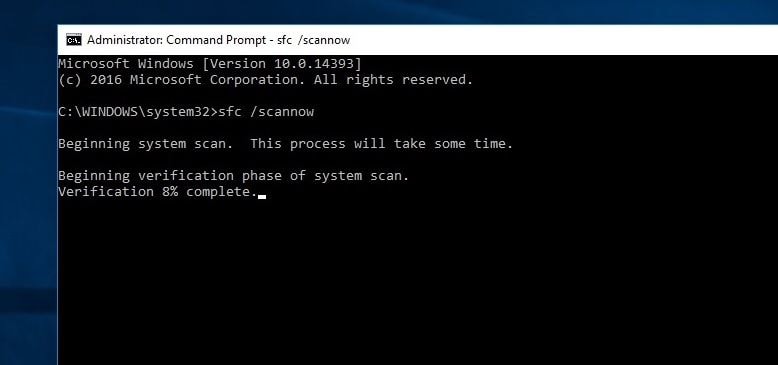
다시 말하지만, SFC 유틸리티가 오류로 종료되면 Windows 리소스에서 손상된 파일을 찾았지만 일부는 복구할 수 없습니다. DISM을 실행하십시오. 수단,그만큼工具시스템 이미지를 스캔 및 복구하고 SFC 유틸리티가 작업을 수행하도록 합니다.
디스크 드라이브에 오류가 있는지 확인
앞에서 언급했듯이 하드 디스크, 하드 디스크 드라이브 오류, 섹터 손상도 100% 디스크 사용으로 이어지며 파일 및 폴더를 열 수 없는 등입니다.따라서 Windows CHKDKS 유틸리티를 실행하여 하드 디스크 오류로 인해 이 100% 디스크 사용 문제가 발생하지 않도록 하십시오.
- 관리자 권한으로 명령 프롬프트를 다시 열고,
- 명령을 입력chkdsk C: /f/r/x그리고 엔터를 누릅니다.
- 다음 프롬프트에서 Y를 입력하고 Enter 키를 누른 다음 컴퓨터를 다시 시작합니다.
- 이렇게 하면 하드 드라이브의 상태를 확인하고 발견된 오류를 수정합니다(가능한 경우).
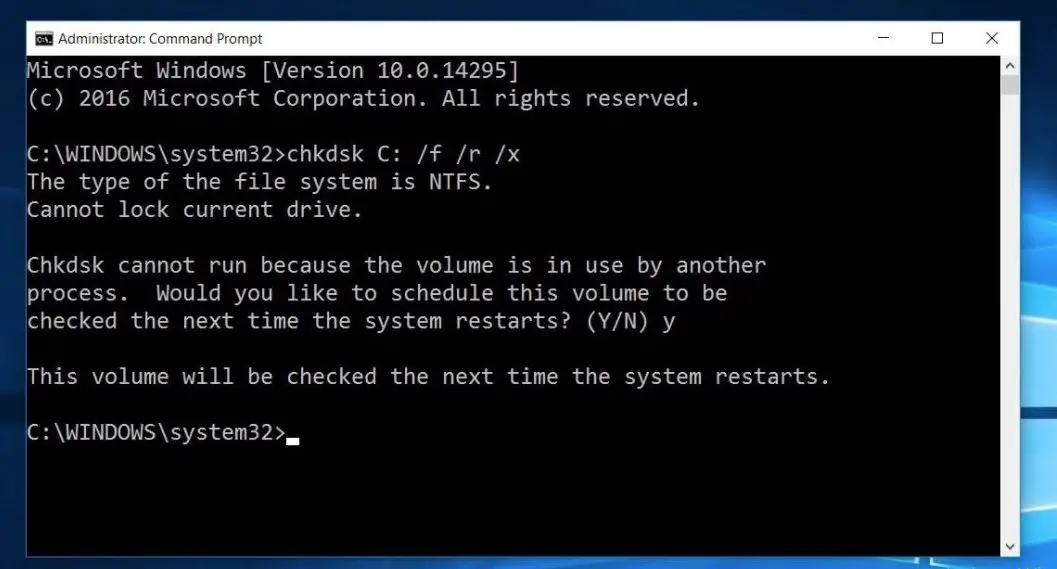
가상 메모리 재설정
Windows는 자동으로 디스크 드라이브 공간을 가상 메모리(디스크 드라이브와 RAM의 조합)로 사용합니다.최근에 Windows 성능 최적화를 위해 가상 메모리를 사용자 지정했다면 기본값으로 재설정하십시오.때때로 잘못된 사용자 정의로 인해 디스크 드라이브가 응답하지 않거나 디스크 사용량이 100%가 될 수 있기 때문입니다.
- 가상 메모리를 기본 상태로 재설정하려면:
- 시작 메뉴를 클릭하여 유형 시스템을 검색하고 Enter 키를 누릅니다.
- 그런 다음 왼쪽 패널에서 고급 시스템 설정을 클릭하고,
- 시스템 속성에서 고급 탭을 클릭한 다음 설정을 클릭합니다.
- 그러면 "성능" 옵션이 열리고 "고급" 탭으로 다시 이동합니다.
- 그런 다음 "가상 메모리" 섹션에서 "변경"을 선택합니다.
- 그런 다음 "모든 드라이브의 페이지 파일 크기 자동 관리"를 선택합니다.
- 적용 확인을 클릭한 다음 창을 다시 시작하여 변경 사항을 적용합니다.
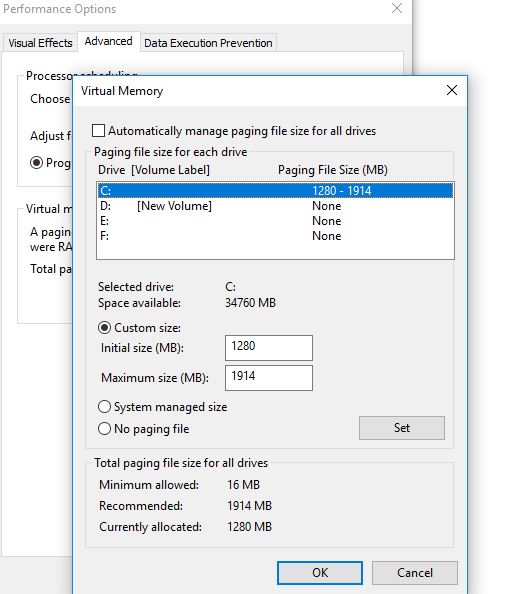
고성능 전원 관리 옵션 사용
일부 컴퓨터의 경우 하드 드라이브는 매우 지능적이며 전력을 절약하기 위해 전원을 끄거나 RPM을 변경하려고 합니다.예를 들어 녹색/파란색 Western Digital 하드 드라이브가 있습니다.이것은 훌륭한 기능처럼 들리지만 실제로는 잘 작동하지 않는다고 생각합니다.
이 문제를 방지하려면:
- 제어판을 열고,
- 전원 옵션 검색 및 선택
- 그런 다음 여기에서 고성능 전원 관리 옵션을 선택하십시오.
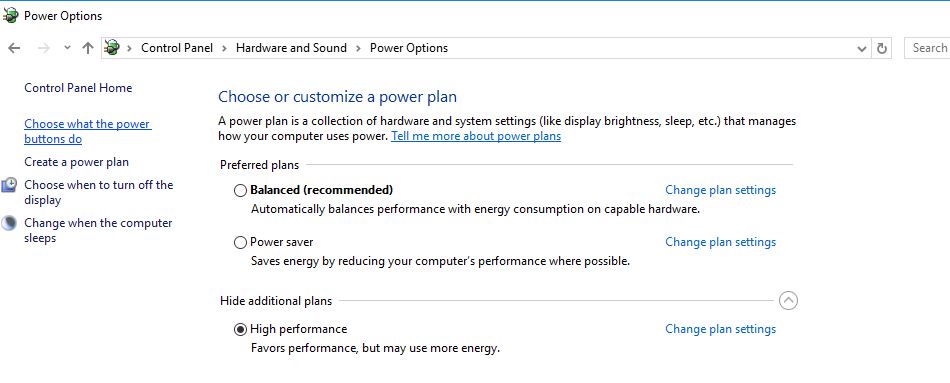
- 또한 플랜 설정 변경을 클릭합니다.
- 그런 다음 "하드 드라이브를 끈 후"를 확장하고 분을 0으로 설정합니다.
이렇게 하면 하드 디스크의 전원이 꺼지거나 디스크 사용 문제가 발생할 수 있는 저전력 상태가 되지 않도록 할 수 있습니다.
Windows 알림 비활성화
이것은 사용자가 과도한 디스크 사용 문제를 해결하는 데 도움이 될 수 있는 또 다른 권장 솔루션입니다.
- 설정으로 바로 가기,
- 시스템을 클릭한 다음 알림 및 작업을 클릭합니다.
- Windows를 사용할 때 전원을 끄면 팁, 트릭 및 제안을 얻을 수 있습니다.
SSD 펌웨어 업데이트
컴퓨터에 SSD가 설치되어 있고 디스크 사용 문제가 있는 경우 펌웨어 문제일 가능성이 큽니다.어떤 프로그램이 항상 디스크에 액세스하지 않는 한 SSD는 빠릅니다. 그렇지 않으면 몇 초 이상 100%로 실행되지 않습니다.다음은 일부 주요 브랜드의 SSD 펌웨어 업데이트에 대한 몇 가지 링크입니다.결정적인, 삼성, 킹스톤, 인텔, OWC
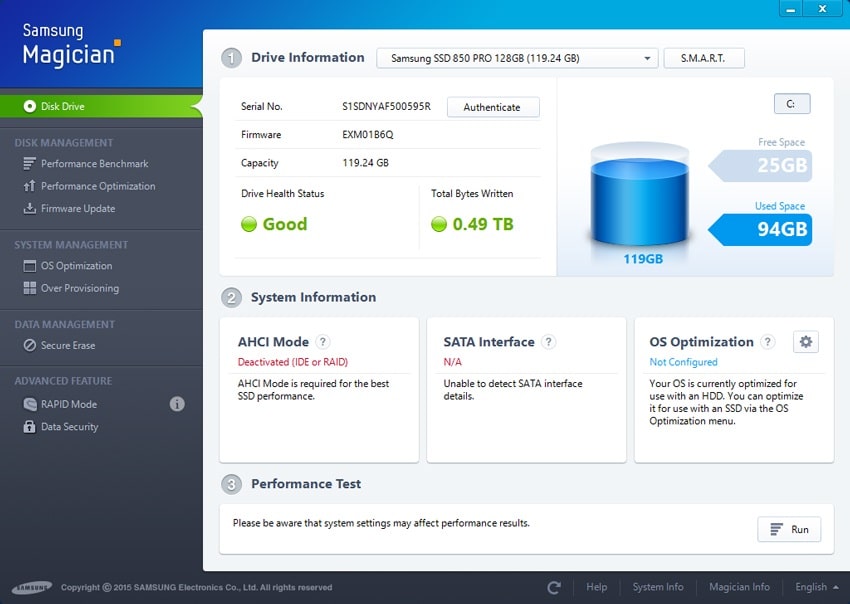
StorAHCI.sys 드라이버 복구
또한 일부 사용자는 "문제 해결을 돕기 위해" 레지스트리를 통해 특정 장치의 "MSI 모드 비활성화"를 보고합니다.마이크로소프트도 이것이 윈도우 10의 문제라고 분명히 지적했다.일부 드라이버는 Windows 10에서와 같이 정상적으로 작동하지 않습니다. StorAHCI.sys 드라이버는 100% HDD 사용을 유발하는 드라이버입니다.펌웨어 오류입니다.StorAHCI.sys는 고급 호스트 컨트롤러 인터페이스 PCI-Express를 통해 PC 또는 노트북의 마더보드에 연결된 저장 장치에 적합합니다.
먼저 컴퓨터에서 받은 편지함을 실행 중인지 확인합니다. AHCI 드라이버(StorAHCL.sys).
- Win + R을 눌러 "장치 관리자"를 열고 다음을 입력하십시오.Devmgmt.msc,그런 다음 누르십시오키를 입력합니다.
- 그런 다음 "IDE ATA / ATAPI 컨트롤러" 범주를 확장합니다.
- AHCI 컨트롤러를 두 번 클릭합니다.
- 에"운전사" 탭 아래에서 " 드라이버 세부 정보".
- 볼 수 있다면 stoahci.sys system 32 폴더의 경로에 저장되어 있다는 것은 받은 편지함 AHCI 드라이버를 실행하고 있음을 의미합니다.
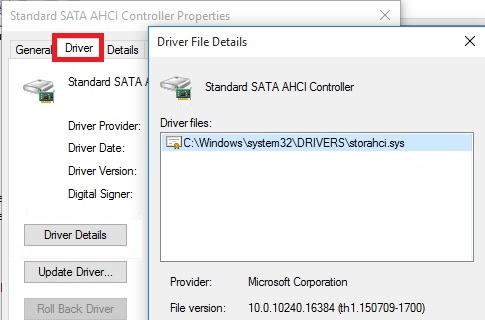
- "드라이버 세부 정보" 창을 닫고 "세부" 탭.
- 드롭다운 메뉴에서 기기 인스턴스 경로.
- 에서 메모VEN_시작 경로
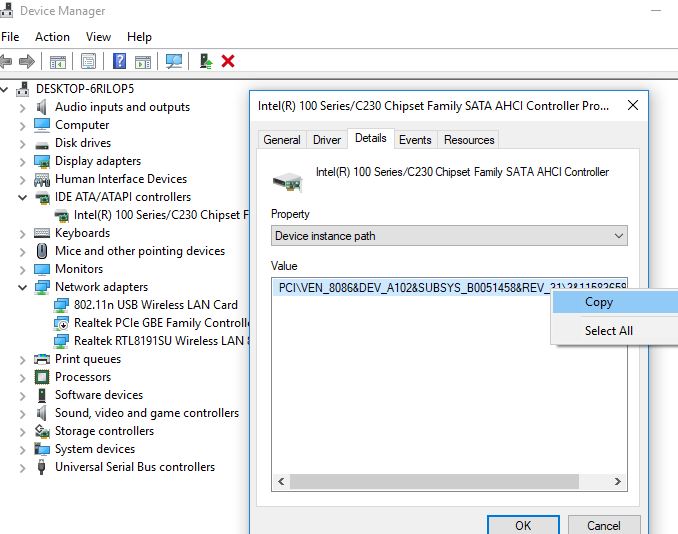
注意 :IDE ATA/ATAPI 컨트롤러에서 여러 AHCI 컨트롤러를 찾으면 각 컨트롤러의 AHCI 장치 인스턴스 경로를 복사하고 각 컨트롤러에 대해 다음 단계를 하나씩 수행하십시오.
이제 "MSI 모드 비활성화"를 비활성화하기 위해 Windows 레지스트리를 조정합니다.
- Windows + R을 눌러 입력regedit,그런 다음 확인을 클릭하여 레지스트리 편집기를 열고,
- 레지스트리 데이터베이스를 백업하고 다음으로 이동합니다.
HKEY_LOCAL_MACHINESYSTEMCurrentControlSetEnumPCIDevice 매개변수 인터럽트 관리 메시지 신호 인터럽트 속성
참고: 이전에 적어 둔 AHCI 컨트롤러 값을 교체하십시오.
- 在MessageSignaledInterrupt속성 鍵오른쪽 창에서,
- 이름 찾기MSI지원레지스트리 DWORD(REG_DWORD), 레지스트리 데이터로 값 1에 해당해야 합니다.
- 더블 클릭 DWORD값을 수정한 후 아래 그림과 같이 0으로 설정합니다.
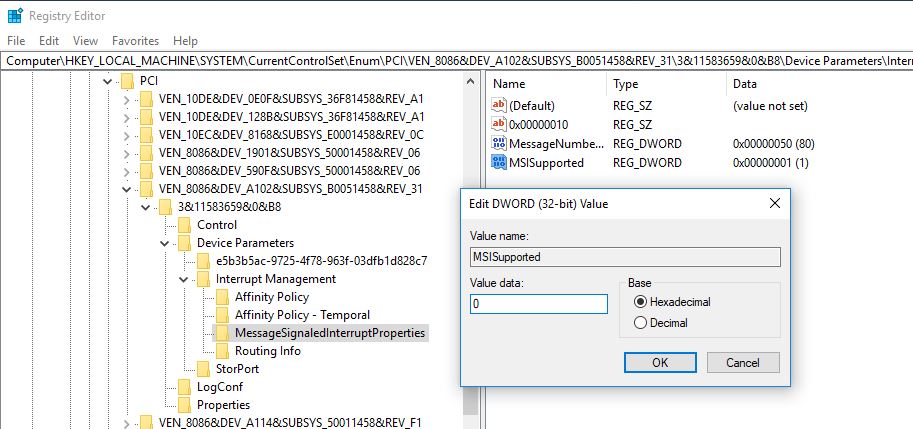
- 변경 사항을 적용하려면 레지스트리 편집기를 닫고 창을 다시 시작하십시오.
- 컴퓨터를 다시 시작하면 100% 디스크 사용 문제가 사라집니다.
Google Chrome 및 Skype 높은 디스크 사용량
때때로 Windows 10에서 Chrome의 높은 디스크 사용량을 확인할 수 있습니다. 이는 웹 페이지 미리 로드 기능에 문제가 있기 때문입니다.웹 페이지 미리 로드를 비활성화하면 100 디스크 사용량을 복구하는 데 도움이 될 수 있습니다.
Chrome 높은 디스크 사용량
- 크롬 브라우저를 열고,
- 오른쪽 상단 모서리에 있는 점 XNUMX개 아이콘을 클릭하고 "설정"을 선택합니다.
- 또는 직접 할 수 있습니다주소 표시줄에서시작하다크롬: // 설정 /그리고 엔터를 누릅니다.
- 이제 아래로 스크롤하여 고급 설정을 선택하십시오.
- 여기에서 "프리페치 리소스"를 꺼서 페이지를 더 빨리 로드하고 "개인정보 및 보안" 섹션에서 예측 서비스를 사용하여 페이지를 더 빨리 로드하십시오.
- 도움이 되는지 지금 확인하세요
스카이프 하이 디스크
- Skype가 실행되고 있지 않은지 확인하십시오.
- Windows + E를 눌러 Windows 탐색기를 열고,
- C: Program Files(x86) SkypePhone 경로로 이동합니다.
- Skype.exe를 마우스 오른쪽 버튼으로 클릭하고 "속성"을 선택합니다.
- 보안 탭에서 모든 응용 프로그램 패키지를 선택한 다음 편집을 클릭합니다.
- 다음 상자가 나타나면 "모든 응용 프로그램 패키지"를 선택한 다음 "쓰기" 권한에서 "허용" 확인란을 선택합니다.
- 확인을 클릭하여 저장하고 계속하십시오.확인을 다시 클릭합니다.
이러한 솔루션이 문제를 해결하는 데 도움이 됩니까?Windows 10 높은 디스크 사용량문제?아래 의견에 대해 알려주십시오. 또한 읽어보십시오.
- Windows 10에서 드라이버 서명 시행을 비활성화하는 방법
- 복구 자동 복구는 Windows 10에서 PC를 복구할 수 없습니다
- 솔루션: Windows 10의 Driver_power_state_failure 블루 스크린 오류
- Windows 10 20H2 업데이트에서 사라지는 Microsoft Edge 수정
- Windows 10 20H2 업그레이드 후 랩톱이 자주 멈추고 충돌합니다.

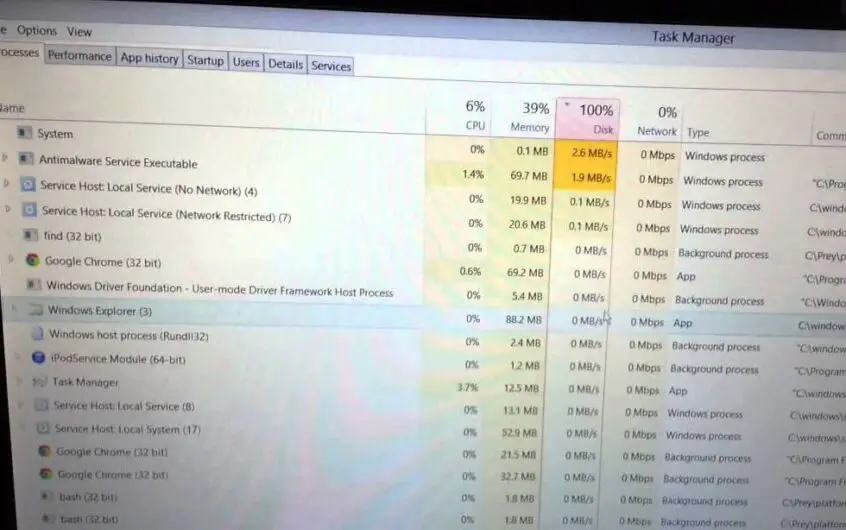
![[수정됨] Microsoft Store에서 앱 및 게임을 다운로드할 수 없음](https://oktechmasters.org/wp-content/uploads/2022/03/30606-Fix-Cant-Download-from-Microsoft-Store.jpg)
![[수정됨] Microsoft Store에서 앱을 다운로드하고 설치할 수 없음](https://oktechmasters.org/wp-content/uploads/2022/03/30555-Fix-Microsoft-Store-Not-Installing-Apps.jpg)
